上传您的培训和学历文件
在您上传文件之前请查看您是否需要上传它:
- 您的档案需要此文件吗?
例如:
- 不需要过时的 CA Child Development 许可证或Teaching Credentials。
- 没有颁发者、培训头衔、获得的培训时数、完成日期、培训参与者姓名以及验证者或讲师签名 (如果适用) 的培训证书将无法受验证。
- 不需要文凭, 但需要带有学位授予日期的成绩单。
- 文件是否过时且您没有参与需要它的计划?
例如
Permits PD – 5年前
CCIP 培训 – 2017年前
QRIS – 通常1年 (请咨询您的QRIS 协调员)
- 查看该文件是否已出现在您的学历和培训报告 (Education & Training Report) 中。请登录Registry并在左侧工具栏的“My Tools & Settings”点击“My Education & Training Report” 查看您的报告。
- 培训机构是否收集了您的Registry ID? 例如,California Early Childhood Online (CECO) 将在24 小时内导入这些考勤记录,因此您无需上传证书。确保您的Registry ID是正确的, 并提供它给培训组织和/或输入您的CECO帐户。
- 您在Registry登记了吗? 请与培训机构核对,因为他们应确认您的Registry出席情况。请参阅Registry中 “My Resources” 下的 “Training Organizations on the Registry” 列表,查看经批准的培训发起人 (Training Sponsors) 列表。
应需上传什么文件?
- 基础培训 (如PITC 培训)
- 大学成绩单 – 必须包括所有页面并且清晰易读。如果您有学位,该单必须包括授予日期。 Registry不接受文凭。
- CA Child Development Permit 与 Teaching Credentials (有效的)
- Registry上未列培训机构的 (有效) 培训证书和认证
上传文件的提示:
- 一次只输入一份文件,而不是一次上传多个培训文件。
- 包括文件说明,以助您和Registry人员上传/处理文件
- 您可上传清晰的图像 (照片)。注意: 每个文件的最大上传大小为5 MB。
上传文件
步骤1. 登录您的Registry档案
首先,在 www.caregistry.org登录您的Registry档案。输入您的用户名 (与您Registry帐户关联的完整电子邮址) 和密码,然后击点Login。 如果您忘记了密码,请点击Forgot Password? 找回您的密码。
步骤2. 击点My Documents
接下来,点击My Documents “Quick Link”。 这将带您进入文件上传页面。在这里,您能看到之前提交或上传到您Registry档案的任何文件。
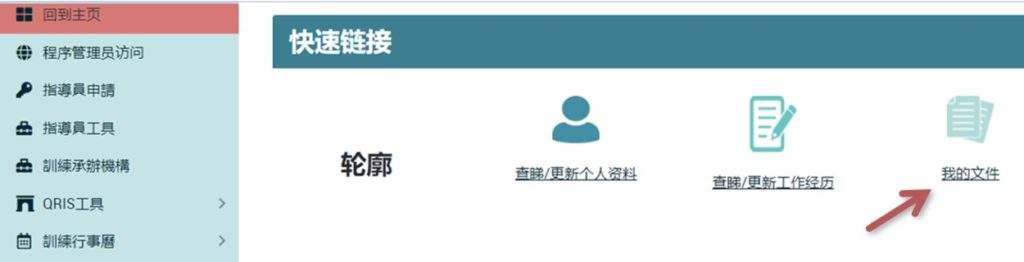
步骤3. 选择文件类型
选择您要上传的文件类型。在 My Documents上传培训证书时,请在“File Type” 选择Training – 因为“Certificate” 适用于过期的证书。
在 My Documents上传新文件时,在File Description框中添加说明。此信息将助您上传文件以及 Registry人员处理文件。
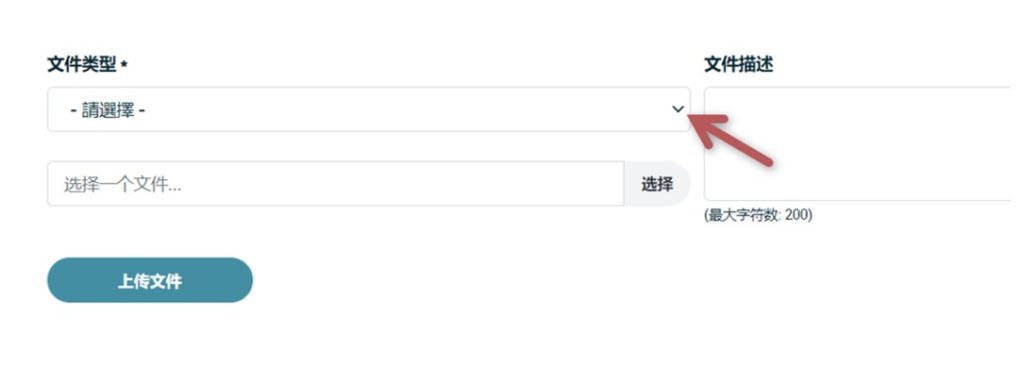
有关不同文件类型的示例,请参阅以下指南:
培训 (Training): 输入培训发起人的名称和培训名称
证书 (Certificate): 输入证书名称和有效期 (例如,“General Training – Mandated Reporter, 3/20/2022”)
许可证 (Permit): 输入许可证名称和有效期 (例如, “Associate Teacher, 3/20/2022”)
凭证 (Credentials): 输入凭证名称和有效期 (例如,“Administrative Services, 3/20/2022”)
非正式成绩单 (Unofficial Transcript): 机构名称和签发日期 (例如,“San Jose State University, 2/2/2020”)
正式/教务主任成绩单 (Official/Registrar Transcript): 机构名称和签发日期 (例如,“UCLA, 2/2/2020”)
如果您上传California Child Development Permit 或 California Teaching Credential, Registry 将提示您输入许可证或证书的名称、文件编号、签发日期和到期日期,然后您才能继续下去。请正确输入此信息。 如果此信息有误,Registry人员可能无法验证您的文件。
步骤4. 在计算机中查找文件
指明文件类型并输入任何必要信息后,点击Choose File 并浏览您的计算机以查找要上传的文件。文件可以是 .doc、.pdf或 .jpg格式。选择文件后,点击 Upload Document。您的文件会在Uploaded Documents出现。
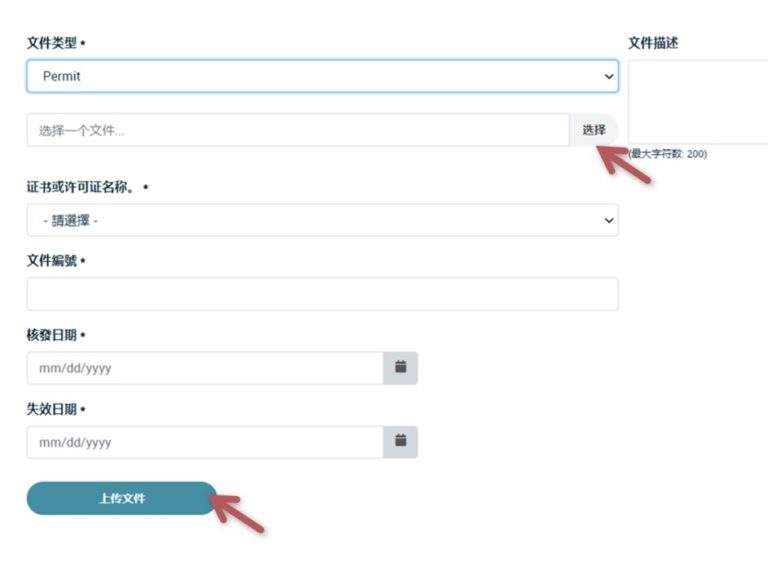
步骤5. 文件验证
在上传后,您的文件将被输入队列以供Registry人员进行验证。Registry人员将确认文件上的信息,在您的学历和培训报告中输入任何相关信息,然后验证文件。一旦您的文件通过验证,Registry人员将由电子邮件通知您该文件已通过验证并且更新了您的个人档案。如果Registry人员无法验证您的文件,他们将通过电子邮件向您解释无法验证文件的原因,并协助您提交可验证的文件。请给 6 到 8周的时间验证您的文件。
在Registry人员验证您文件的期间,您能够在您的Registry档案查看您的文件。如果您当前的雇主具有Registry管理权限,他们则可在您等待验证文件时查看您上传的文件。
请注意,Registry人员完在成验证之前,不会更新您的学历和培训报告。在您的文件尚未通过验证前,您可以删除该文件,以防您上传了错误的文件而需要重新上传正确的文件。一旦通过验证,您将无法再删除它。如果您想从您的个人档案中删除该文件,则需联系Registry服务台。


